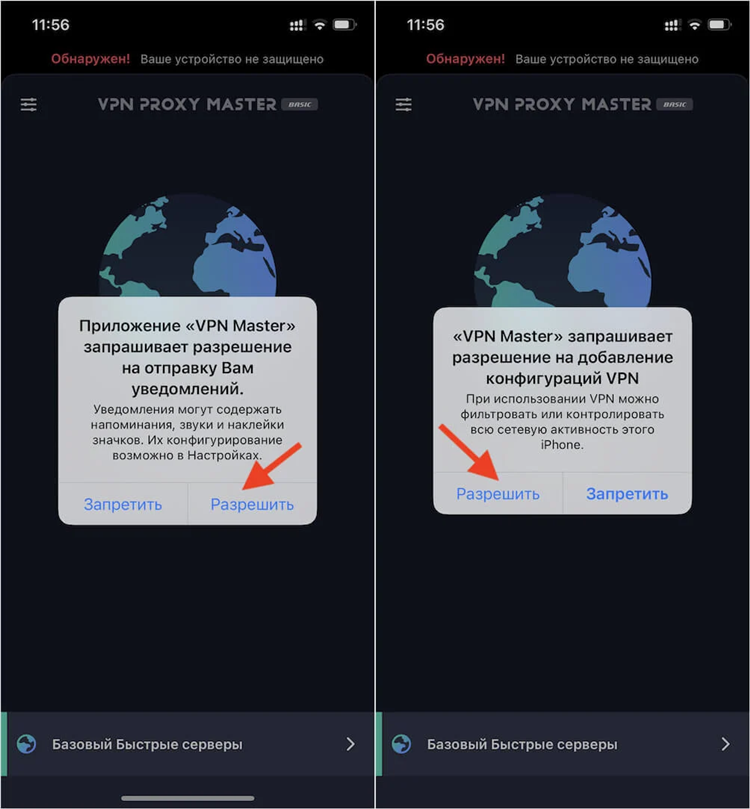Создать свой vpn сервер на windows
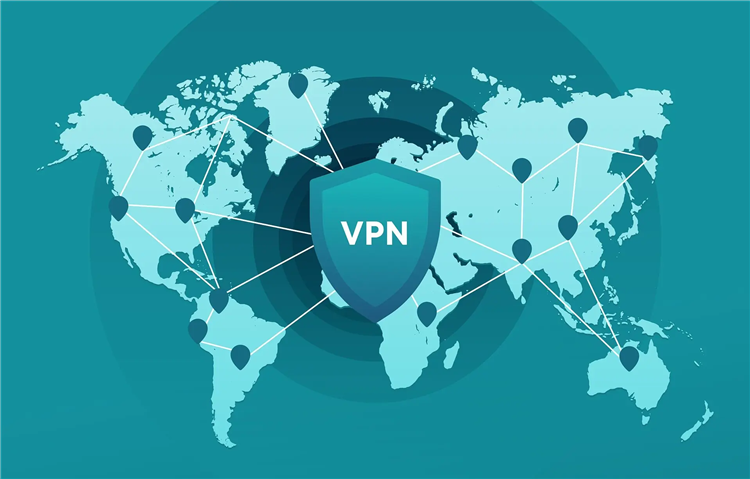
Как создать свой VPN сервер на Windows
Настройка собственного VPN сервера на базе Windows позволяет централизованно управлять удалённым доступом к корпоративной или домашней сети, обеспечивая безопасность передаваемых данных. Данный подход особенно актуален при необходимости соблюдения политик информационной безопасности и контроля доступа.
Требования для создания VPN сервера на Windows
Аппаратные и программные условия
Для настройки VPN сервера потребуется:
-
Операционная система Windows 10 Pro, Enterprise или Windows Server (2012 R2 и выше);
-
Постоянное подключение к интернету;
-
Статический IP-адрес или настройка DDNS;
-
Администраторский доступ к устройству;
-
Открытые порты на маршрутизаторе (по умолчанию PPTP — TCP 1723, GRE — протокол 47).
Роль удалённого доступа
В Windows VPN реализуется с использованием службы Routing and Remote Access Service (RRAS). Данная служба позволяет настроить как входящие VPN-подключения, так и маршрутизацию между сетями.
Настройка VPN сервера через RRAS
Шаг 1. Установка службы RRAS
-
Открыть «Диспетчер серверов» (в Windows Server) или «Панель управления» (в Windows 10).
-
Добавить роль «Remote Access».
-
При установке указать «DirectAccess и VPN (RAS)» в качестве службы.
-
Завершить установку и перезапустить систему при необходимости.
Шаг 2. Конфигурация сервера
-
Открыть оснастку Routing and Remote Access.
-
Выбрать имя сервера, кликнуть правой кнопкой мыши и выбрать «Настроить и включить маршрутизацию и удалённый доступ».
-
В мастере настройки выбрать опцию Custom configuration, затем — VPN access.
-
Завершить настройку и запустить службу.
Сетевые настройки и проброс портов
Открытие портов на маршрутизаторе
Для подключения клиентов потребуется пробросить соответствующие порты:
-
PPTP: TCP 1723;
-
L2TP/IPSec: UDP 500, UDP 1701, UDP 4500;
-
SSTP: TCP 443.
Эти порты необходимо открыть в настройках NAT или firewall.
Назначение IP-адресов клиентам
В параметрах RRAS следует указать пул IP-адресов, которые будут выдаваться VPN-клиентам. Этот диапазон должен не пересекаться с локальной подсетью.
Создание пользователей и управление доступом
Для обеспечения контроля доступа создаются учётные записи в Локальных пользователях и группах или в Active Directory (в случае Windows Server). Необходимо:
-
Создать нового пользователя;
-
Назначить разрешения на подключение к VPN через вкладку «Dial-in» (доступ по RAS).
Подключение клиентов к VPN серверу
На клиентском устройстве необходимо:
-
Перейти в настройки сети.
-
Добавить новое VPN-подключение.
-
Указать IP-адрес сервера и тип туннелирования (например, PPTP).
-
Ввести учётные данные, созданные на сервере.
Безопасность VPN сервера на Windows
Для повышения безопасности рекомендуется:
-
Использовать SSTP или L2TP с сертификатами;
-
Ограничить доступ по IP;
-
Включить двухфакторную аутентификацию (если поддерживается);
-
Настроить журналирование подключений и событий безопасности.
Преимущества и ограничения собственного VPN сервера
Преимущества:
-
Полный контроль над инфраструктурой;
-
Отсутствие зависимости от сторонних сервисов;
-
Гибкая настройка маршрутизации и политик.
Ограничения:
-
Требуется техническая компетенция для администрирования;
-
Необходимость регулярного обновления и мониторинга;
-
Ограниченные возможности масштабирования в сравнении с облачными решениями.
FAQ
Какой тип VPN рекомендуется использовать на Windows сервере?
Рекомендуется использовать SSTP или L2TP/IPSec, так как они обеспечивают более высокий уровень безопасности по сравнению с PPTP.
Можно ли создать свой VPN сервер на Windows без использования RRAS?
Да, возможно использование стороннего программного обеспечения, однако RRAS является встроенным и официально поддерживаемым решением от Microsoft.
Как обеспечить работу VPN при динамическом IP?
В этом случае можно использовать службу динамического DNS (DDNS), которая позволяет привязать доменное имя к текущему IP-адресу.
Можно ли настроить логирование подключений?
Да, RRAS поддерживает журналирование подключений, включая дату, время, IP-адреса и учётные записи.
Поддерживает ли Windows Server множественные одновременные VPN-подключения?
Да, Windows Server поддерживает многопользовательские подключения, при условии соответствующей лицензии и конфигурации.
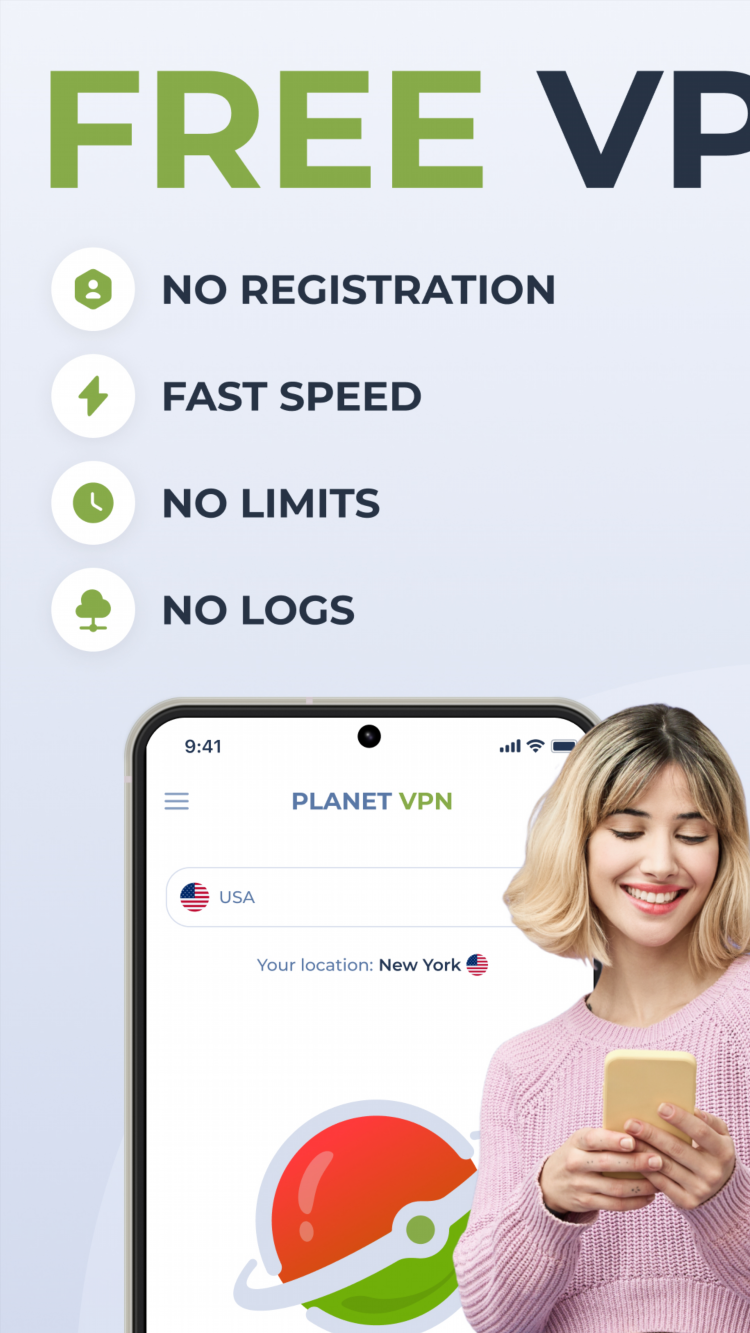
Vpn super скачать премиум
Скорость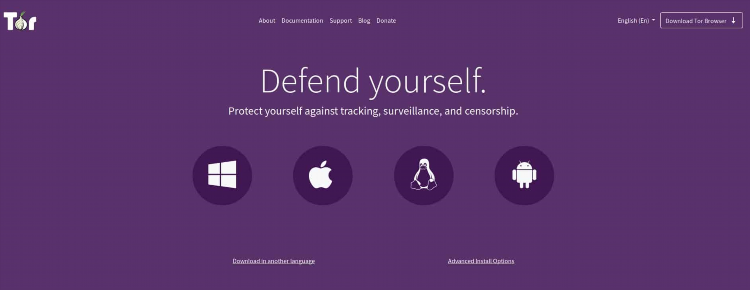
Виндскрайб впн скачать
Тесты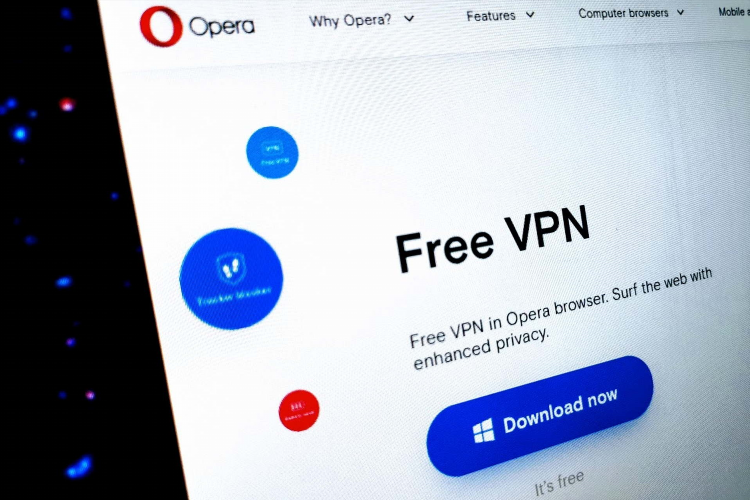
Опера впн на пк
Устройства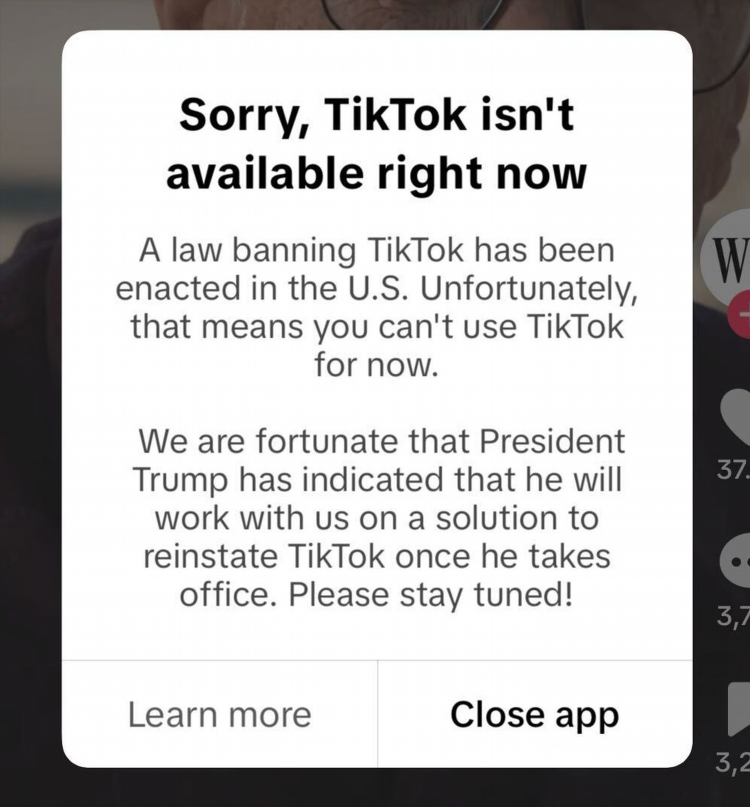
Тик ток работает с впн
Альтернативы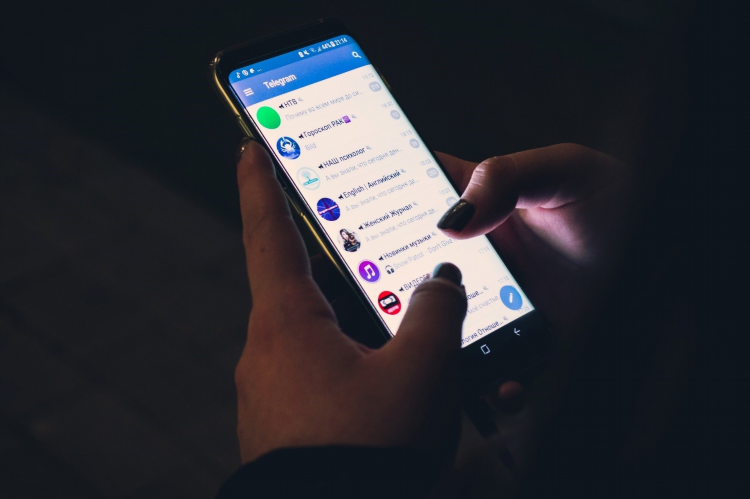
Чем помогает впн
Смарт-ТВИнформация
Посетители, находящиеся в группе Гости, не могут оставлять комментарии к данной публикации.